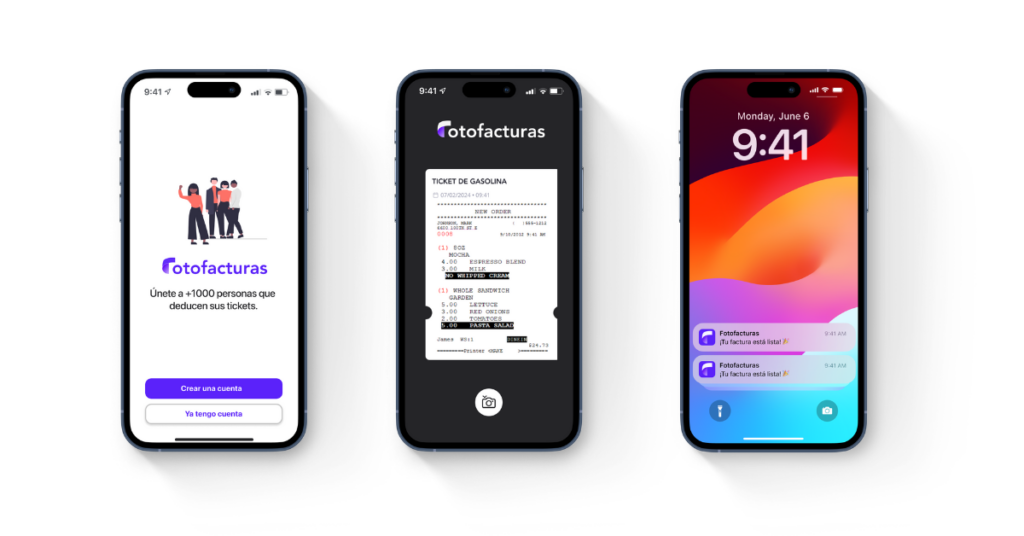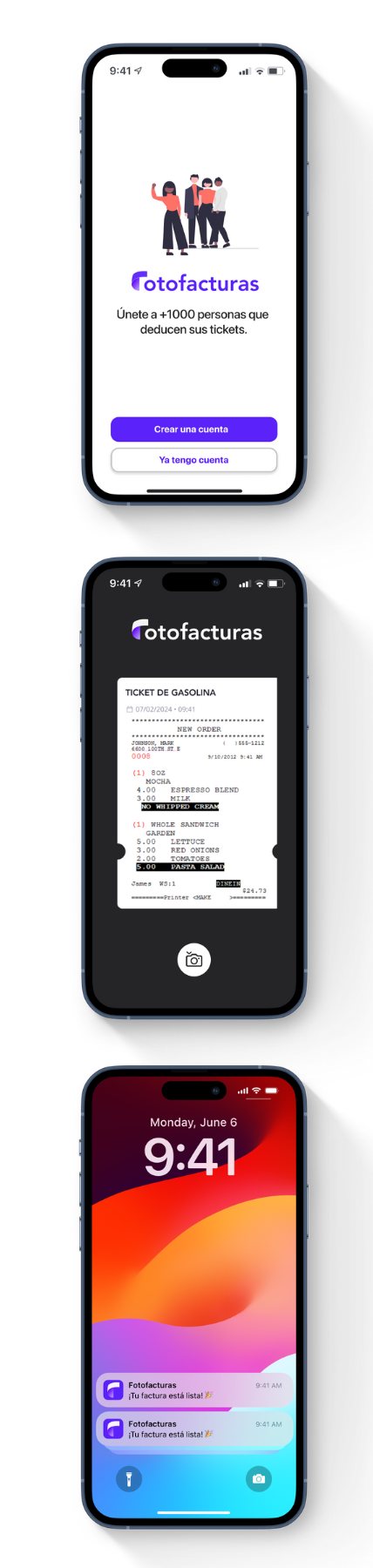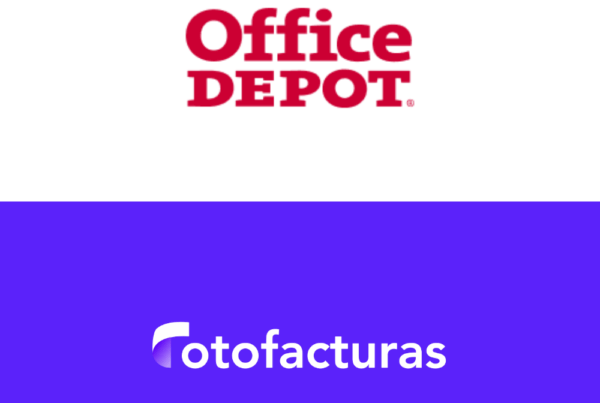Para hacer una factura en Petromax, hay dos formas en las que puedes obtener las facturas de tus tickets, existe la opción manual y la opción automática que te ofrece Fotofacturas para obtener esta. Sigue estos pasos claros y sencillos, asegurándote de tener a la mano el ticket de compra. Esta guía está pensada para personas que valoran la eficiencia en su manejo de gastos:
Opción A: Facturar manualmente en el portal de Petromax
1. Guarda tu ticket
Antes de empezar cualquier trámite, lo más importante es que conserves tu ticket de compra. Sin este documento, no podrás generar tu factura. Asegúrate de que el ticket esté legible, ya que necesitarás algunos datos clave.
2. Accede al Portal Oficial
Dirígete al portal de facturación electrónica de Petro 7, cuya dirección se indica en tu ticket: http://petro7.mx/facturacion.
3. Ingresa y Agrega tu Ticket
Una vez en la sección “Facturación Express”, deberás localizar e introducir la siguiente información de tu ticket en los campos superiores:
- No. Estación: Ingresa el número .
- Folio: Ingresa el número .
- Web ID: Ingresa el código.
- Fecha de Ticket: Ingresa la fecha de tu compra, que es.
Una vez que hayas ingresado los cuatro datos, haz clic en el botón naranja “Agregar Ticket” para que tu compra sea procesada y pase a la lista de facturación.
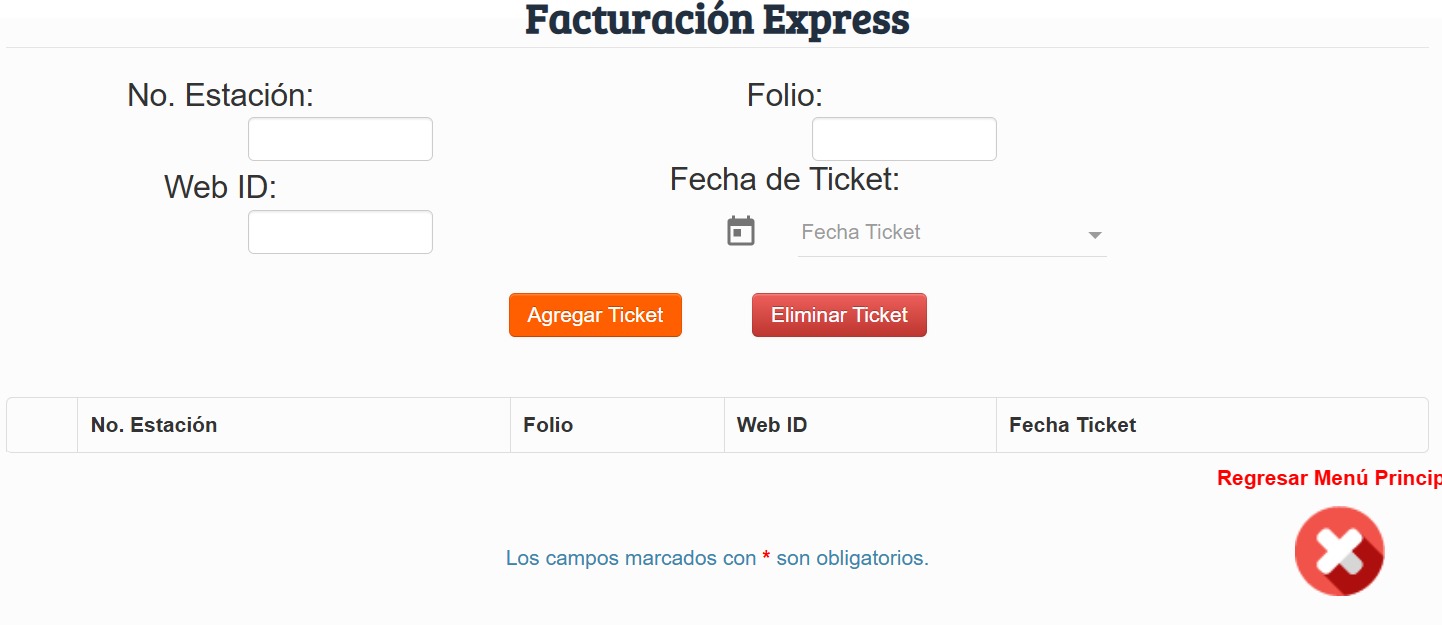
4. Completa tus Datos Fiscales
Después de agregar tu ticket, procederás a llenar los campos con tu información fiscal obligatoria (marcados con un asterisco rojo):
- RFC: Proporciona tu Registro Federal de Contribuyentes.
- Nombre o Razón Social: Escribe tu nombre completo o la razón social de tu empresa.
- Régimen Fiscal: Selecciona el régimen fiscal que te corresponde de la lista.
- Uso CFDI: Elige la opción que especifique el uso que le darás a esta factura (por ejemplo, G03 Gastos en general).
- Forma de Pago: Indica cómo realizaste el pago en la estación de servicio.
- Código Postal: Ingresa tu código postal fiscal.
- Correo: Escribe la dirección de correo electrónico donde deseas recibir tu factura.
- Captcha: Resuelve e introduce los caracteres que se muestran en la imagen de seguridad.
5. Confirma la información
Verifica que todos los datos estén correctos antes de continuar. La precisión es clave aquí.
6. Descarga y Recibe tu Factura
Si has confirmado que todos los datos son precisos, el portal procederá a la emisión. Podrás descargar los archivos de tu factura (PDF y XML) inmediatamente desde esta página de confirmación. Adicionalmente, los archivos serán enviados al correo electrónico que proporcionaste.
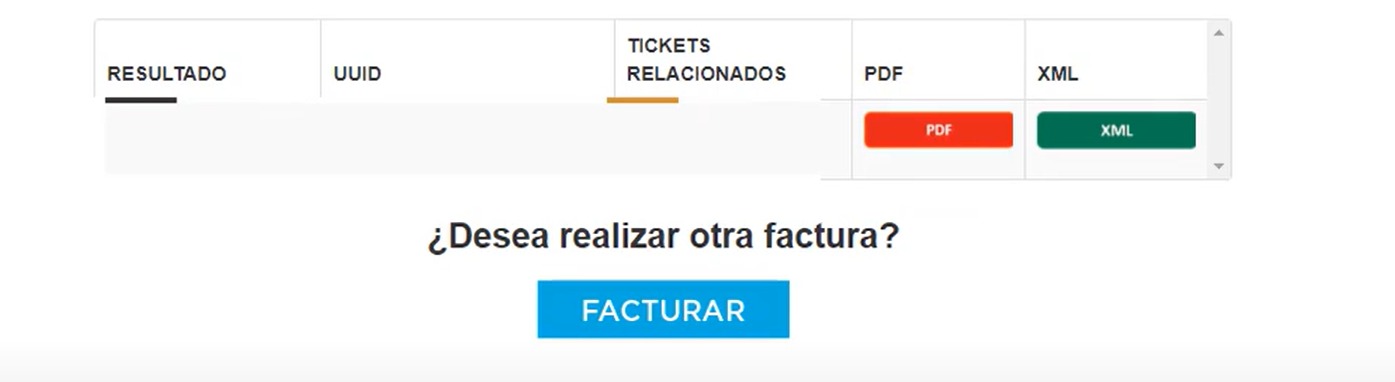
Si ya eres cliente de Fotofacturas y has registrado tu información fiscal en tu cuenta, solo sigue estos simples pasos. Si no puedes hacer tu cuenta dando click a este link: Crear una cuenta.
- Descarga la app de Fotofacturas.
- Toma una foto de tu ticket.
- Recibe en menos de 24 horas tu factura directamente en la app y por correo electrónico.
¿Aún no usas Fotofacturas? Empieza a facturar tus compras de forma automática desde la app. Inicia tu prueba gratis por 7 días acá: Iniciar prueba gratis.
Fotofacturas – Automatiza tu facturación de gastos desde nuestra app.